Windows PC'nizde bir uygulama yükleyicisi çalıştırmaya çalışıyorum iken bir "Yazma Hata Açma Dosyası" mesajı mı alıyorsunuz? Uygulamanızı yüklediğiniz klasörü değiştirmek için gerekli izniniz olmayabilir. Sorununuza neden olabilecek diğer öğeleri nasıl düzelteceğiniz aşağıda açıklanmıştır.
Uygulamanızı yükleyememenizin ve yukarıdaki hatayı alamamanızın diğer bazı nedenleri, kurulum sihirbazınızın Windows sürümünüzle uyumlu olmamasıdır, kurulum dosyanız hatalı, zaten yüklemeye çalıştığınız uygulamanız var , Windows'un geçici dosyaları kurulum işleminize ve daha fazlasına müdahale ediyor.
<Şekil Class = "WP-Block-Image Boyut-Large">
Uygulama yükleyicinizi Yönetici Hakları ile Çalıştır
"Yazma için hata açma dosya" sorunu potansiyel olarak düzeltmek için uygulayabileceğiniz hızlı bir düzeltme, uygulamanızın kurulum dosyasını yönetim ayrıcalıklarıyla çalıştırmaktır. Bunu yapmak, yükleyiciye sisteminizde değişiklik yapmak ve sorununuzu çözmek için ihtiyaç duyduğu tüm izinleri verir.
- >
Windows 10 ve 11, çeşitli sistem sorunlarını çözmenize yardımcı olacak birçok sorun giderici içerir. Bunlardan biri, uygulama yükleyicileriniz de dahil olmak üzere dosyalarınızla uyumluluk sorunlarını çözmenize olanak tanıyan bir program uyumluluğu sorun gidericidir.
Kurulum dosyanızla ilgili uyumluluk sorunlarını bulmak ve çözmek için bu sorun gidericiyi kullanmaya değer.

Sorununuzu çözmek için kullanabileceğiniz başka bir düzeltme, uygulama yükleyicinizi farklı bir PC'nizdeki Yönetici Hesabı 'dan çalıştırmaktır. Bunu yapmak, hesap sorunlarınızın yükleyicinin uygulamanızı başlatamamasına veya yüklememesine neden olmamasını sağlar.
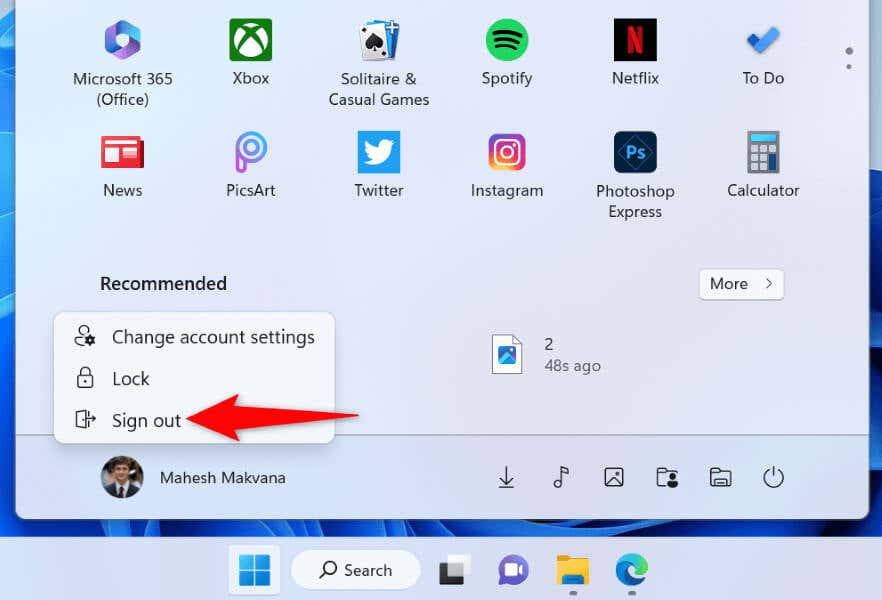
- >
Belirttiğiniz klasörünüze uygulama yükleme izniniz olmadığı için “Yazmak için Dosya Açma Hata ” hatası alabilirsiniz. Bunu kendinize bu klasöre tam erişim sağlayarak düzeltebilirsiniz.
Hala yazılımınızı yüklemekte sorun yaşıyorsanız, yükleyici dosyanız bozuk olabilir. Bu yolsuzluk genellikle Dosya İndiriniz Kesildi olduğunda gerçekleşir. Bu sorunu çözmenin kolay bir yolu, kurulum dosyasını yeniden indirmektir..
Bunu yazılım üreticinizin web sitesine giderek ve indirme seçeneğini seçerek yapabilirsiniz. Ardından, uygulamanızı Windows PC'nize yüklemek için yeni indirilen kurulum dosyasını çalıştırın. /h2>
Windows PC'nizin şu anda yüklemeye çalıştığınız uygulamanın eski veya başka bir sürümü varsa bir hata mesajı alabilirsiniz. Bu durumda, yükleyici dosyanızı kullanmadan önce PC'nizden mevcut uygulama sürümünü kaldırın.
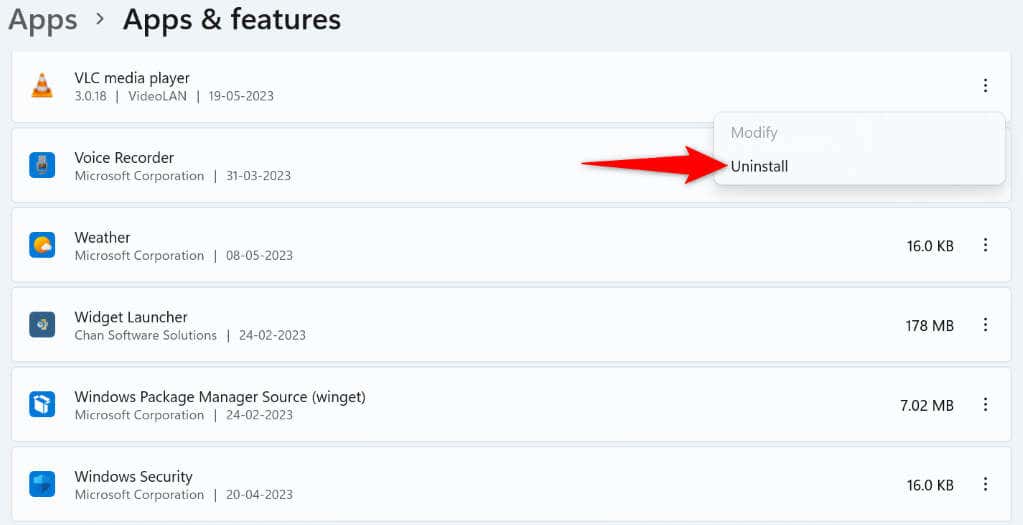
- >
Birçok uygulama ve sistem hizmeti PC'nizde geçici dosyalar oluşturur ve depolar. Bu dosyalardan biri veya daha fazlası uygulama yüklemenize müdahale edebilir ve PC'nizin yukarıdaki hata mesajını görüntülemesine neden olabilir.
Clear 6Bu durumda ve sorununuz çözülmelidir.
%sıcaklık%
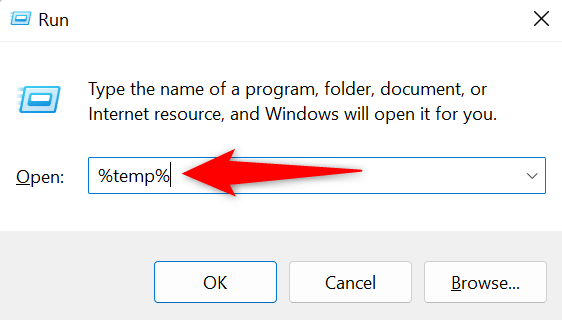
- >
- >
PC'nizdeki Kullanıcı Hesabı Kontrolünü (UAC) geçici olarak devre dışı bırak
Kullanıcı Hesap Kontrol İstemi, bir uygulama sisteminizde değişiklik yapmaya çalıştığında görünür. Bir uygulama yükleyicisini çalıştıran sorunlarınız olduğunda, bunun hatayı düzeltip düzeltmediğini görmek için bu istemi kapatmaya değer.
Kullanıcı hesabı kontrolünü istediğiniz zaman geri çevirebilirsiniz.
Windows Güvenlik Uygulaması, bilgisayar dosyalarınızı düşmanca uygulamalardan koruyan bir özellik sunar. Bu özellik, uygulamalarınızın sisteminizdeki belirli dosyaları değiştirmesini önler.
Uygulama yükleyicisinin kurulum sırasında bu dosyalarda değişiklik yapması gerekebilir. Bu durumda, sorununuzu çözmek için Windows Güvenlik Uygulamanızdaki özelliği kapatın.
Windows PC'nizde çeşitli nedenlerle "Yazmak İçin Hata Açma Dosyası" mesajı alırsınız. Hata mesajı size soruna tam olarak neyin neden olduğunu söylemediğinden, bu soruna neden olabilecek tüm öğeleri düzeltmek için yukarıdaki tüm sorun giderme ipuçlarını izlemeniz gerekir.
Bunu yaptıktan sonra hatanız çözülmeli ve En sevdiğiniz uygulamayı herhangi bir sorun olmadan yükleyin yapabilirsiniz..
.